- Autor Jason Gerald [email protected].
- Public 2023-12-16 11:01.
- Naposledy změněno 2025-01-23 12:12.
Soubory Torrent umožňují svým uživatelům stahovat soubory z počítačů jiných uživatelů pomocí programu Správce BitTorrent. Když vložíte soubor, zpřístupníte jej ostatním uživatelům ke stažení z vašeho počítače. Tento wikiHow vás naučí, jak vkládat soubory pomocí programu BitTorrent Manager.
Krok
Metoda 1 z 1: Stahování souborů
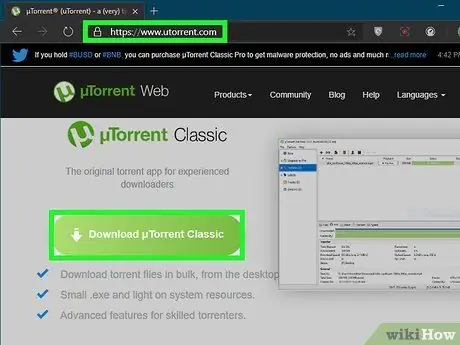
Krok 1. Stáhněte si program pro správu BitTorrent
Lze použít celou řadu programů pro správu BitTorrent. Většinu programů lze stáhnout zdarma. Mezi tyto programy patří uTorrent, Azureus, Vuze a qBitTorrent. Buďte však opatrní. Některým programům je dodáván jiný software, reklamní nástroje nebo dokonce škodlivý software. Při stahování programu správce BitTorrent věnujte velkou pozornost. Pokud budete při instalaci programu BitTorrent manager vyzváni ke stažení dalších programů, nabídku určitě odmítněte nebo zrušte zaškrtnutí políčka. Chcete -li stáhnout program správce BitTorrent, postupujte takto:
- Navštivte web požadovaného programu správce BitTorrent.
- Klikněte na odkaz ke stažení podle operačního systému vašeho počítače (např. Windows 10 nebo MacOS).
- Otevřete stažený instalační soubor ve složce „Stahování“.
- Postupujte podle pokynů k instalaci.
- Zrušte zaškrtnutí políčka nebo klikněte na „ Pokles ”Odmítnout nabídku instalace dalších programů, které obdržíte.
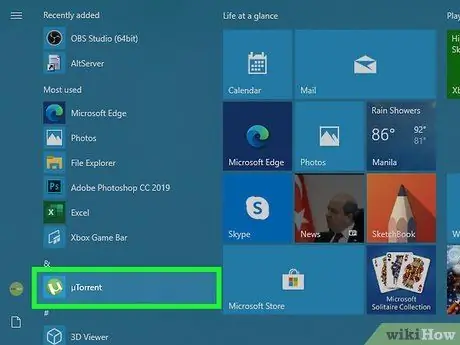
Krok 2. Otevřete program BitTorrent manager
Jakmile se instalace programu dokončí, jednoduše klikněte na ikonu programu na ploše, v nabídce Windows „Start“nebo v Docku a program otevřete.
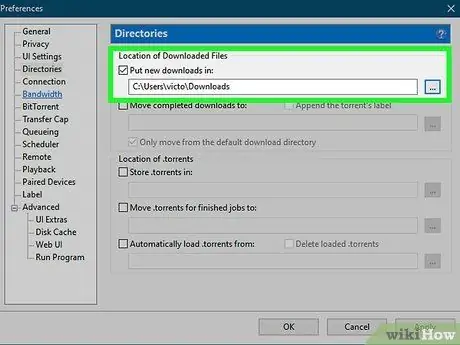
Krok 3. Vyberte umístění stahování
Umístění stahování je adresář, kam je stažený soubor uložen. Ve výchozím nastavení většina programů ukládá stažené soubory do složky „Stahování“. Pokud chcete vybrat jiné umístění, klikněte na ikonu ozubeného kola nebo na nabídku „Možnosti“/„Nastavení“. Vyhledejte možnost „Stáhnout“a kliknutím na možnost změňte adresář úložiště pro stahování.
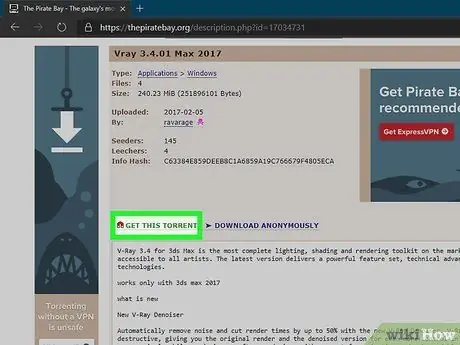
Krok 4. Stáhněte soubor torrent
Soubory torrentu si můžete stáhnout z webů pro vyhledávání torrentů. Tyto stránky podléhají častým změnám adres URL z důvodu právních problémů souvisejících se sdílením souborů torrent. K vyhledání webů pro sdílení torrentů musíte nejprve použít vyhledávač, jako je Google nebo DuckDuckGo. Mezi některé oblíbené weby pro vyhledávání torrentů patří ThePirateBay, Zooqle a LimeTorrents. Mějte však na paměti, že mnoho torrentových stránek zobrazuje reklamy a obsah pro dospělé. Chcete -li stáhnout torrenty, postupujte takto.
- Navštivte web pro vyhledávání torrentů.
- Pomocí vyhledávacího panelu můžete vyhledávat filmy, hudbu, knihy, dokumenty nebo programy.
- Kliknutím na ikonu magnetického odkazu stáhnete soubor torrentu (pozor! Mnoho webů s torrentem zobrazuje falešné odkazy, které ve skutečnosti obsahují malware).
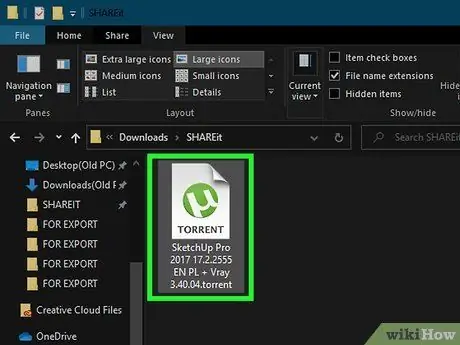
Krok 5. Otevřete soubor torrent
Obvykle stačí soubor poklepáním otevřít v hlavním programu správce BitTorrent. Pokud se neotevře, použijte program správce a kliknutím na možnost přidejte nový soubor torrentu. Tato možnost se obvykle nachází na hlavní stránce nebo v nabídce „ Soubor Vyberte soubor torrentu a klikněte na „ Otevřeno ”.
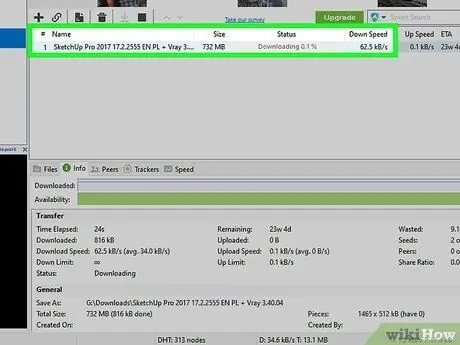
Krok 6. Počkejte na dokončení stahování souboru
Doba potřebná k dokončení stahování závisí na rychlosti vašeho internetového připojení, rychlosti připojení uživatele/vlastníka souboru a počtu dostupných semen. Počkejte na dokončení stahování souboru. Poté ponechte soubor ve složce úložiště.
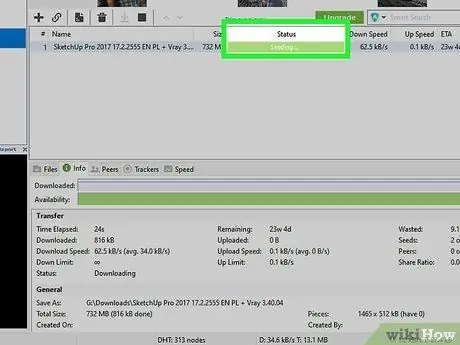
Krok 7. Ponechte spuštěný program správce BItTorrent
Ujistěte se, že je počítač stále připojen k internetové síti. Stav souboru v programu se změní na „'nasazení'”.
- Program správce BitTorrent můžete zavřít a spustit znovu později. Soubory torrentu a stažené soubory však uchovávejte v jejich složce.
- Ponechejte soubor nasazený, dokud poměr nedosáhne „1“. Tento poměr naznačuje, že jste soubor naočkovali stejně jako velikost/poměr staženého souboru. Pokračujte v setí tak dlouho, jak chcete.
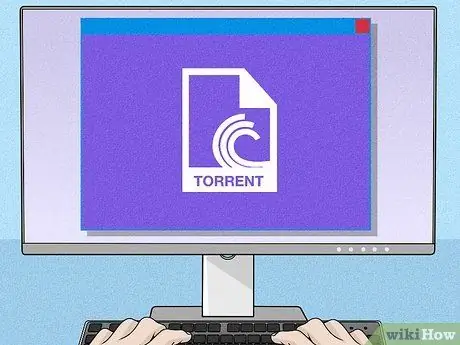
Krok 8. Pochopte rizika a zákonnosti načítání souborů torrent
Ve většině zemí je sdílení obsahu chráněného autorskými právy nezákonné. Sdílením a stahováním obsahu tímto způsobem riskujete, že vám bude uložena pokuta nebo dokonce vězení. Poskytovatel internetových služeb může sledovat vaše aktivity v síti. Při používání programu pro správu torrentů je dobré používat VPN. Stahujte a sdílejte soubory prostřednictvím programu BitTorrent Manager na vlastní riziko.
Tipy
- Pokud nenasadíte, dokud poměr souborů nedosáhne „1“, nebudete mít žádný dopad. Je však běžnou etiketou, že se od vás očekává, že budete sdílet tolik, kolik si můžete dovolit.
- Dobrý standardní program pro správu torrentů, jako je uTorrent, spustí proces načítání automaticky po dokončení stahování souboru, takže je vhodné tento program použít.
- Jako obecnou etiketu nasaďte tolik, kolik stáhnete. Neosazení, dokud poměr souborů nedosáhne „1“, nebude mít na váš počítač žádný vliv. Některé weby však mohou vyžadovat dosažení určité rychlosti nahrávání, aby bylo možné pokračovat v členství na tomto webu.
Varování
- Sdílení obsahu chráněného autorskými právy bez svolení přináší riziko uvěznění nebo pokuty.
- Při používání a sdílení torrentových souborů se na vás mohou vztahovat různé protipirátské a právní úřady. Tuto službu proto používejte opatrně.






